0. 前言
人并没有眼见得那么光鲜亮丽,博客也是。
今天推荐一本书《一百个人的十年》,没错就是我们的那十年(60年代)。写得很真实,牛棚猪圈,确实如此。
1. SdkManager安装
官网下载。
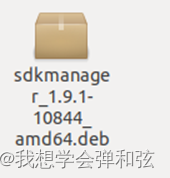
打开终端 执行命令sudo apt install ./sdkmanger.....(安装包名称)。
此过程需要联网下载依赖的库。
2. 下载编译
第一次打开可能会显示warning。(屏幕分辨率问题)点击Yes;

需要联网 登录英伟达账号 建议提前注册好;
登录完成弹框,收集信息勾选NO/YES,继续;
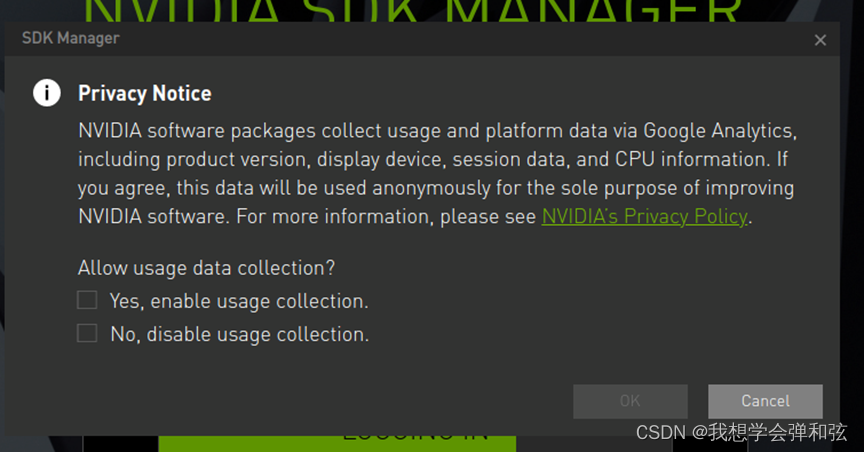
需等待,之后或许提醒软件更新,选择later;
登录成功,进入下载烧录界面。此时我们可以暂时不需要连接开发板,我们先进行系统和组件的下载编译。
STEP01:
选择硬件平台Xavier NX,Linux选择5.0.2【rev.2】;
点击continue
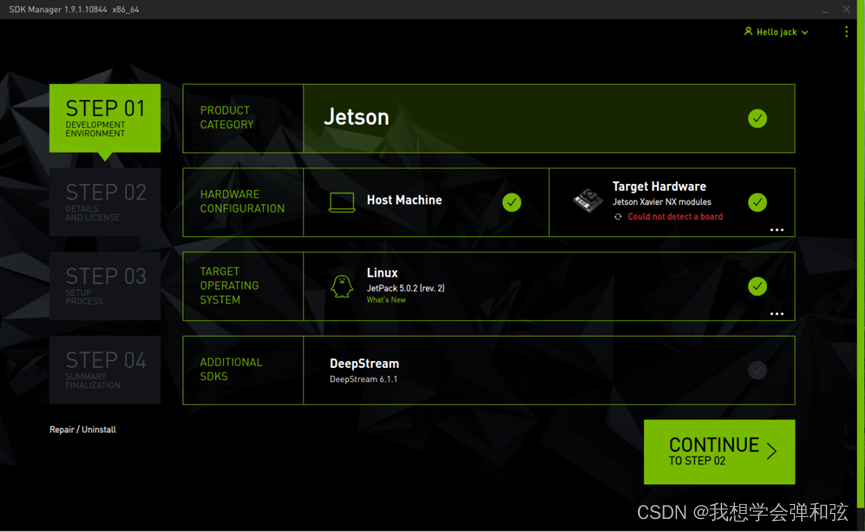
STEP02:
选择下载项,如图中1、2标识,分别为系统和组件;
勾选3,表示先下载,后续再烧录;
勾选4同意,点击continue;
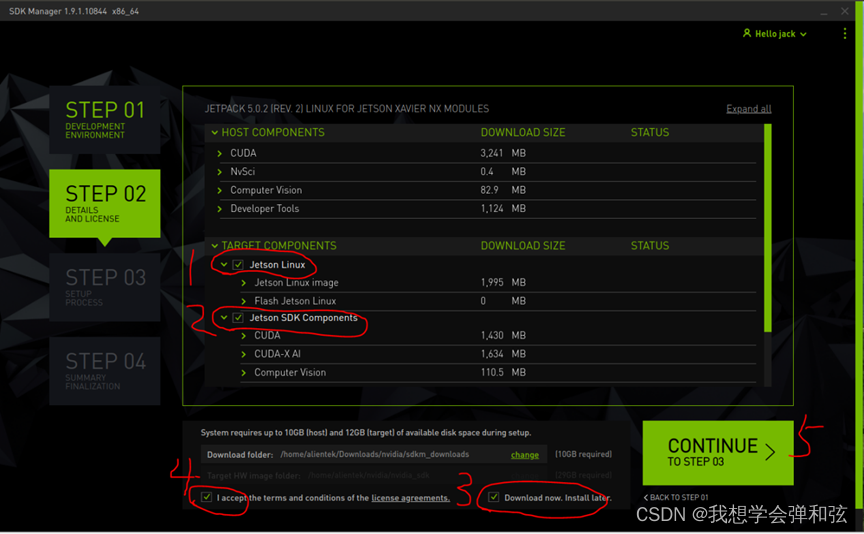
提示下载路径不存在,点击创建;

点击continue;

STEP03:
开始下载和编译,网络好的情况下,约1小时;(中途如果中断,需返回上一步重新continue)
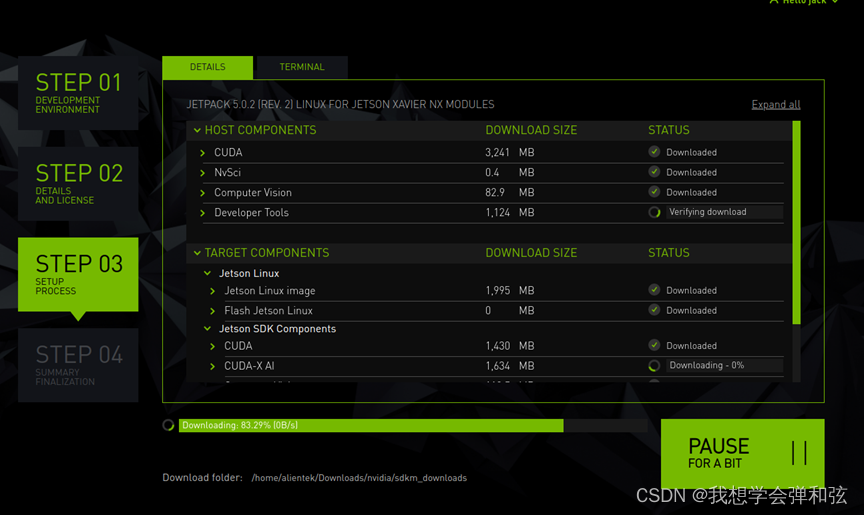
STEP04:
下载结束后,点击finish。
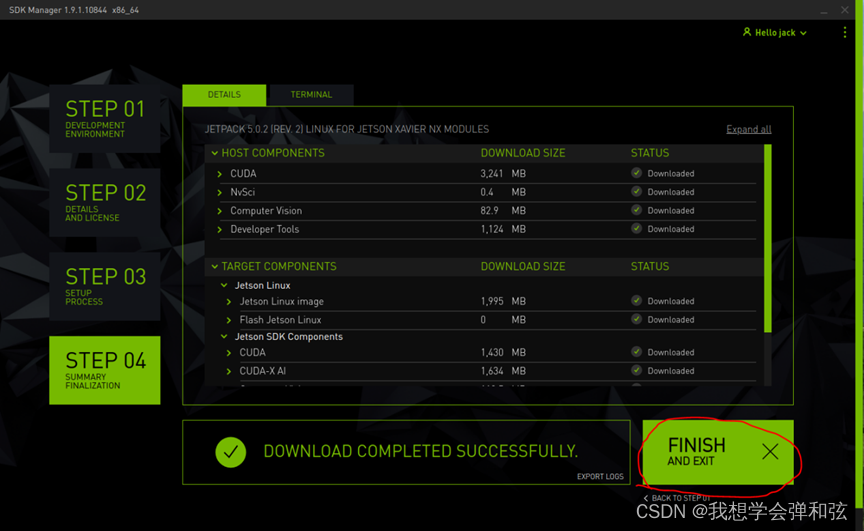
接下来准备连接开发板进行烧录。
3. 烧录
开发板准备:



系统烧录
短接NX开发板 连接MicroUSB到电脑 上电
选择连接到虚拟机
打开终端 输入lsusb 出现如图即为连接成功
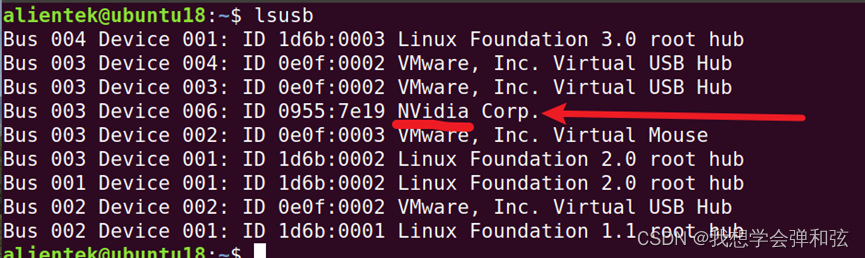
打开sdkmanger
登录
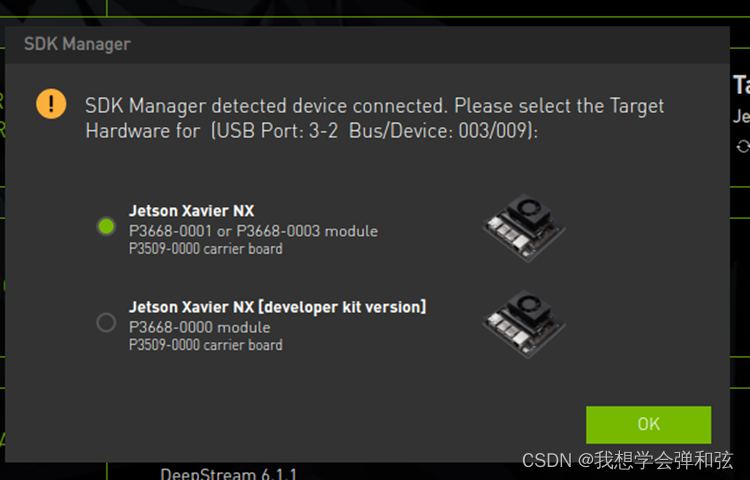
选择第一个。
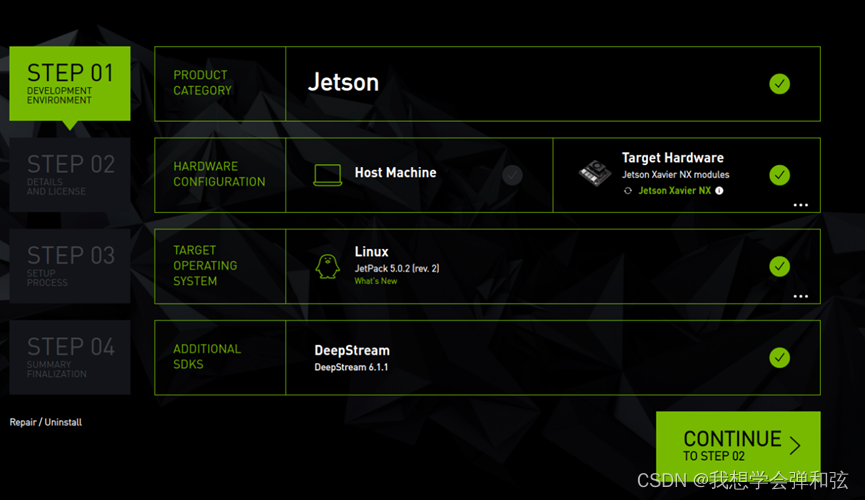
会自动识别到NX 代表OK,(Host Machine不用勾选,此项表示在linux主机上安装选中的包
DEEPSTREAM可选可不选)。
下一步
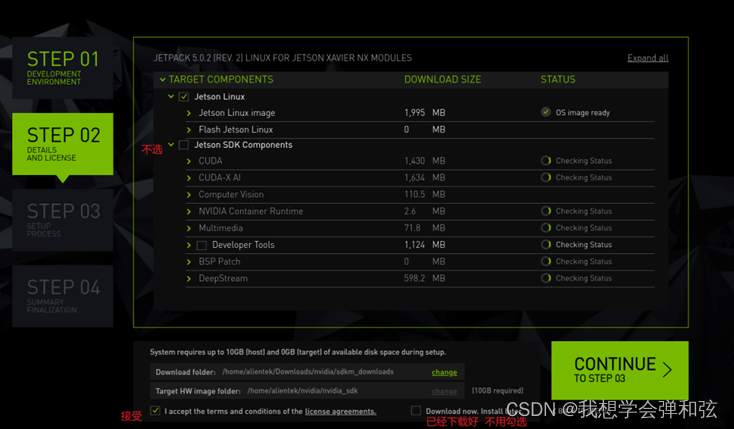
后面点继续。
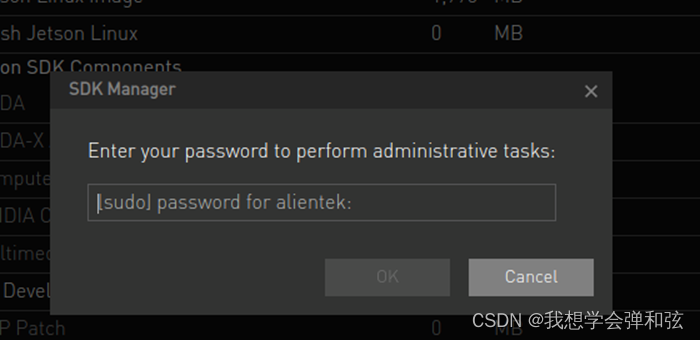
输入此时此虚拟机密码,即可开始。
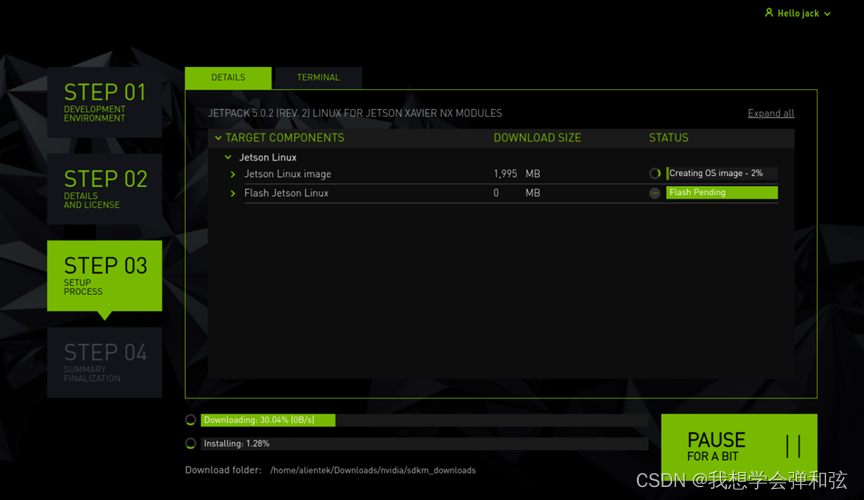
弹框。
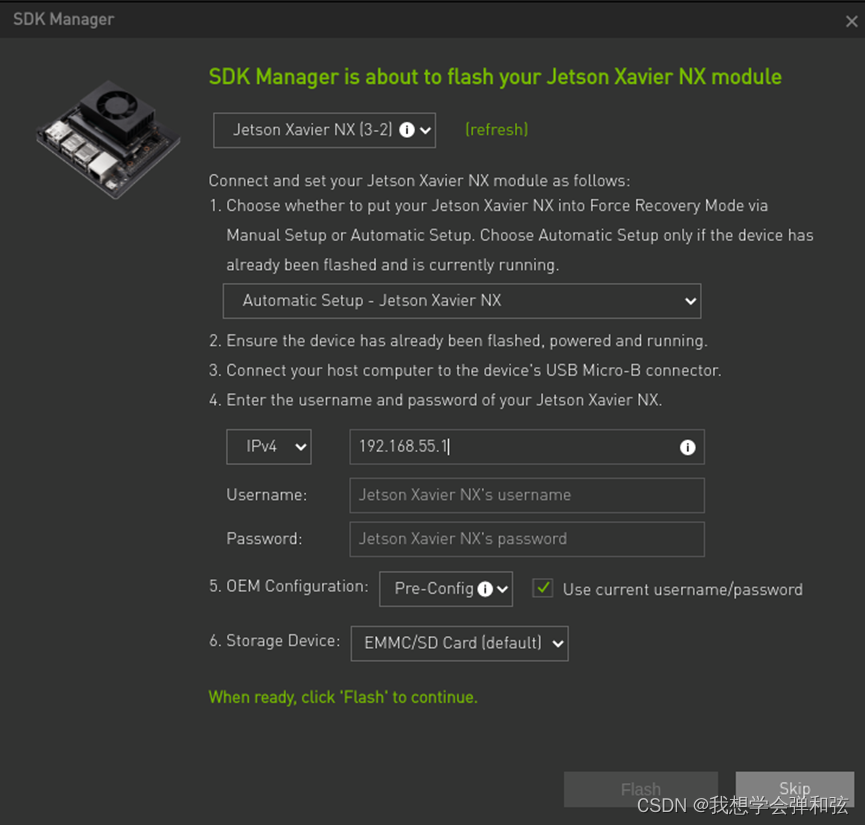
按照下面选择:

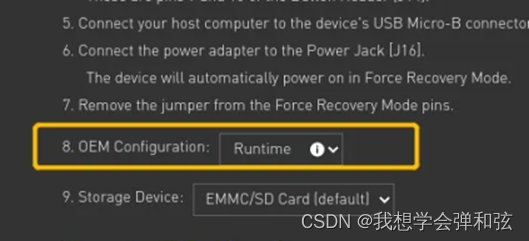
点击Finsh,等待烧录完成。

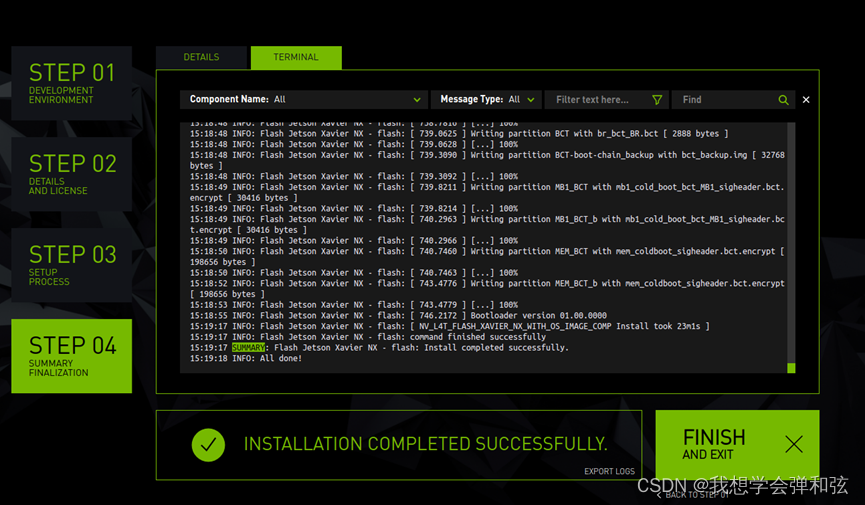
断开电源线 断开短接 断开MicroUSB。
启动NX
NX 连接 HDMI与显示屏 连上网(wifi or 网线)。鼠标 键盘
上电
Ubuntu(20)开始启动 此时就可以配置用户名 密码等信息
连接网络
配置完成之后会进行重启
成功进入Ubuntu(20)!
4. 总结
非技术博客,大家看看就可。我接下来做的是借助NVD的这个NX这个套件进行AI图像识别。敬请期待。。。